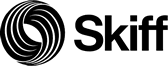
最新动态:Skiff被收购后已宣布将停止服务。
Skiff为每个免费用户提供10GB容量存储空间,其服务主要包括端到端加密的免费邮箱、免费企业邮箱和免费网盘等。Skiff免费邮箱可用[email protected]作为你的邮箱地址,也可以绑定你自己的域名,不限顶级域名还是N级子域名,这样就可以作为企业邮箱来使用,单个附件限25MB以内,可额外添加3个别名,绑定自己域名的邮箱地址可添加无限别名。Skiff免费邮箱拥有完整的端到端加密(E2EE)、隐藏发件人的数据、在其服务器上不收集或存储用户数据。
Skiff免费网盘通过端到端加密保护您的文件,存储在冗余且抗审查的去中心化IPFS文件系统上。单个文件限5GB以内,可上传任何文件类型甚至整个文件夹。你的文件可与Skiff用户分享,也可以公开分享给网络上的所有人,文档、图片、视频可在线预览或观看。
除了网页版,Skiff还提供了Windows、MacOS客户端以及安卓、苹果APP来管理免费邮箱、免费企业邮箱、免费网盘等服务。Skiff透明且完全开源,隐私不仅仅是一个承诺,任何人都可以验证Skiff的加密协议和隐私保护。如果觉得Skiff免费版不够用,还可升级为付费版。
Skiff官网
Skiff免费网盘文件分享演示
Skiff申请教程
- 输入你要申请的邮箱名称,点“Next”进入下一步。
- 输入密码、密码确认,点“Next”进入下一步。
- 你可查看、复制、下载密码恢复密钥。当你忘记密码时,用密码恢复密钥来找回密码。
- 点下载密钥后可进入下一步。
- 输入你的一个邮箱绑定到Skiff账号,用于密钥丢失后找回。
- 下载Skiff桌面客户端和APP,点下面“Skip for now”跳过。
- 开启浏览器通知,有新邮件会弹通知,点“Turn on”开启,点下面“Skip for now”跳过。
- 为你的邮箱添加别名,暂不需要可点下面“Skip for now”跳过。
- 可将你的域名绑定到你的Skiff邮箱,将Skiff免费邮箱作为企业邮箱来用,暂不需要可点下面“Skip for now”跳过。
Skiff企业邮箱绑定域名教程
- 打开网址:https://app.skiff.com,输入你的邮箱名称、密码登录。
- 点左面菜单中的“Settings”,再点“Custom domains”,最后点“Configure domain”按钮。
- 输入你要绑定的域名,点“Next”按钮进入下一步。
- 按照页面中给出的记录数值,到你的域名DNS管理面板中添加相应的解析记录,添加好后点“Confirm”按钮确认。
- 域名DNS解析不是马上生效,“PENDING”状态就说明还未生效,可点后面按钮刷新一下看看。
- 域名后面不再有“PENDING”就说明域名解析已经生效,可点左面“Aliases”为你的邮箱添加别名。
Skiff免费网盘说明
- 先点左上角“Skiff Mail”,再点“Drive”即可进入Skiff免费网盘管理面板。
- Skiff免费网盘就不详细介绍了,和其它免费网盘功能都差不多,大家应该都会用。
- 如果有英语不太好的朋友可以到【免费在线翻译】分类找个网页一键翻译来帮你翻译一下。
Skiff客户端/APP下载
-
网址:https://skiff.com/download
可下载安装Skiff的Windows、MacOS桌面客户端,以及苹果、安卓APP。
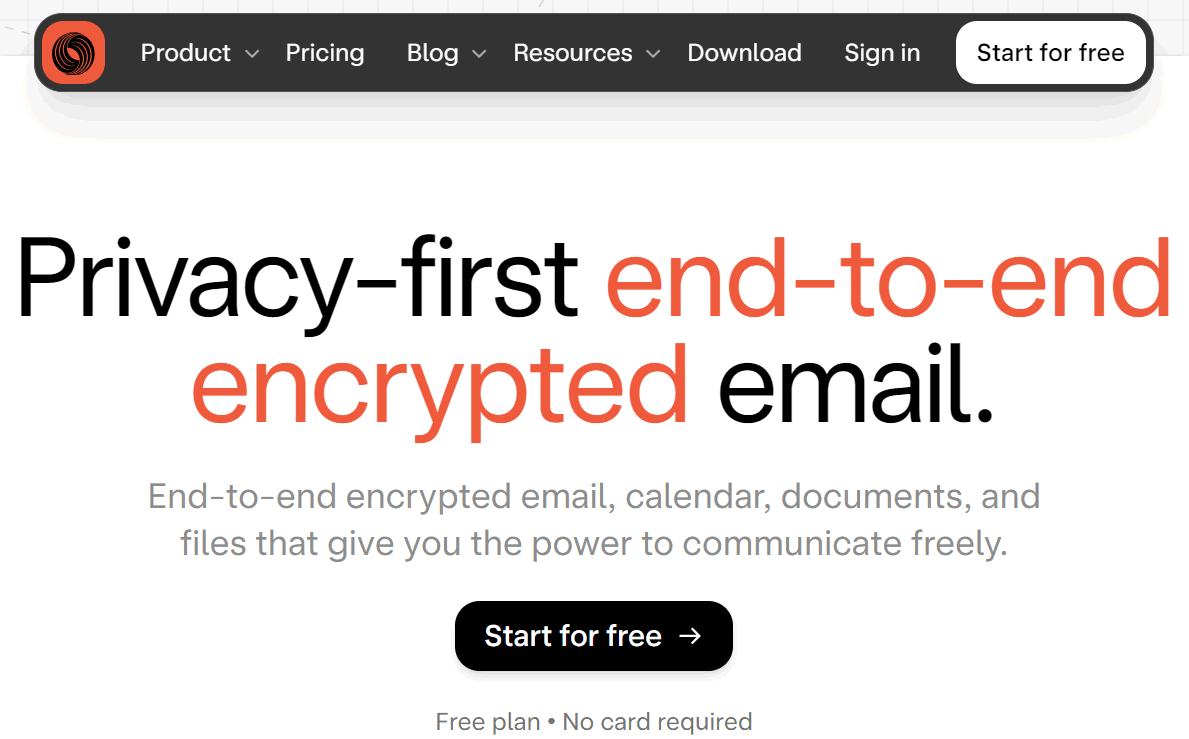
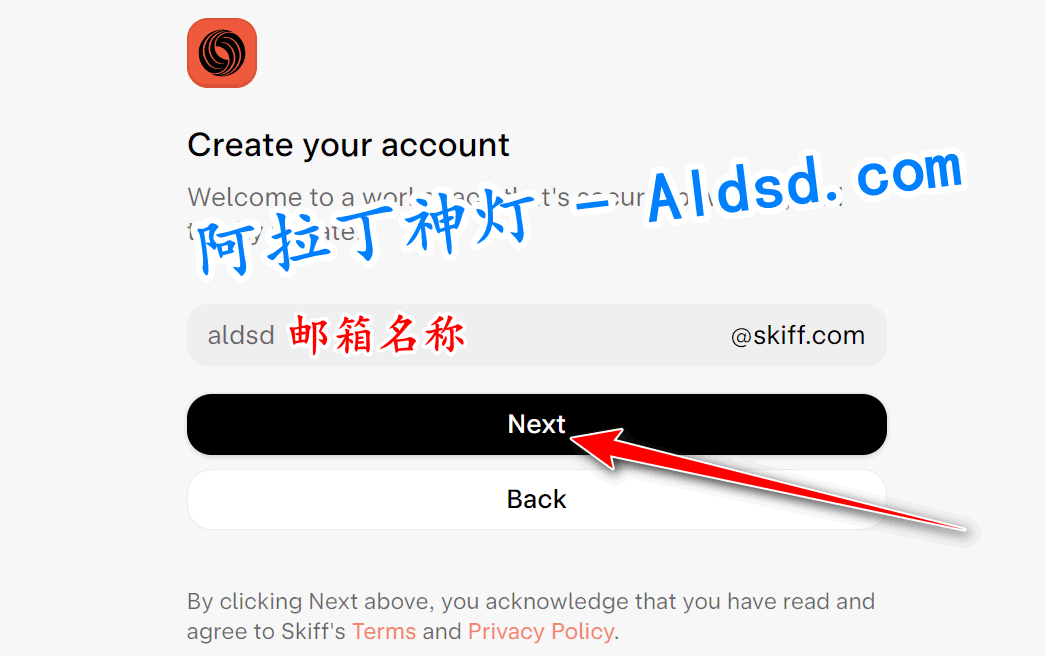
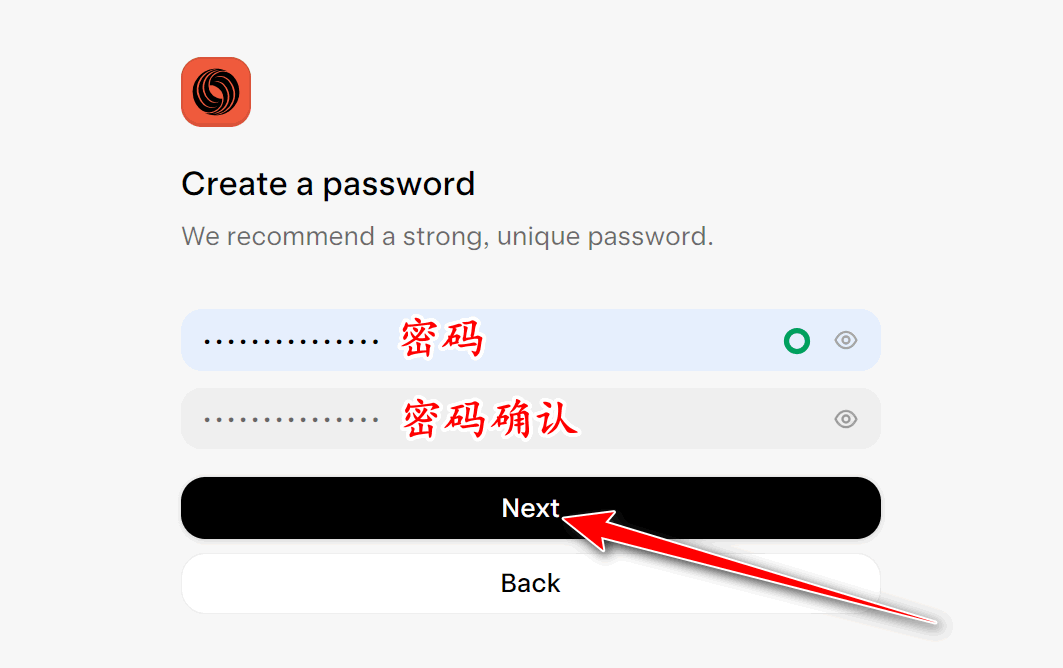
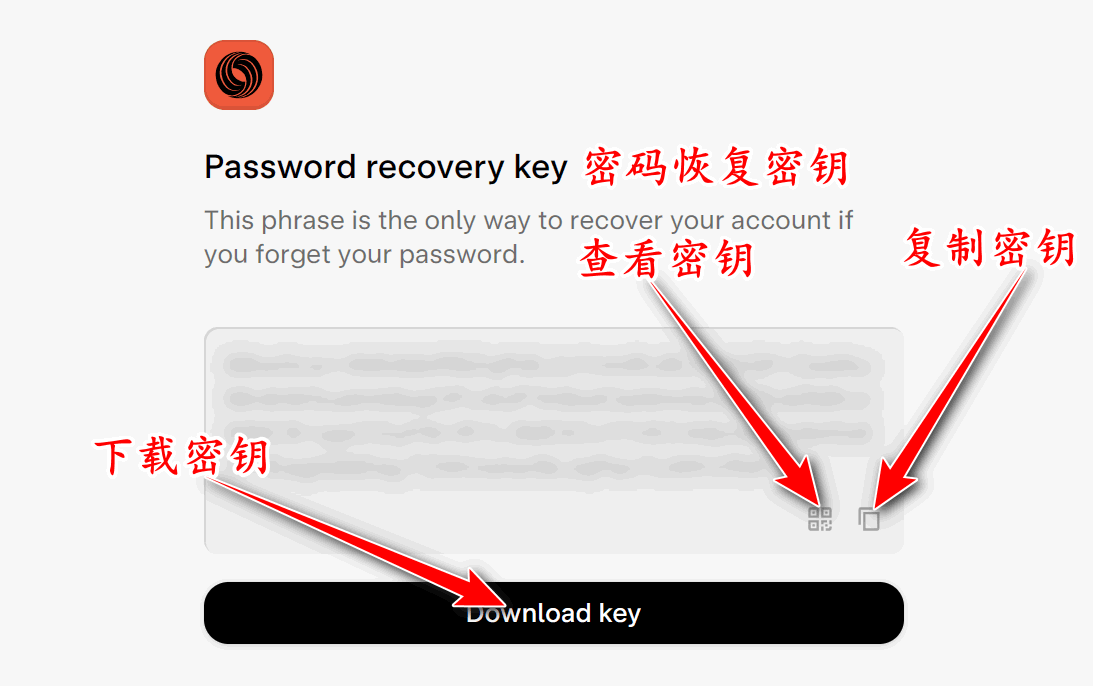
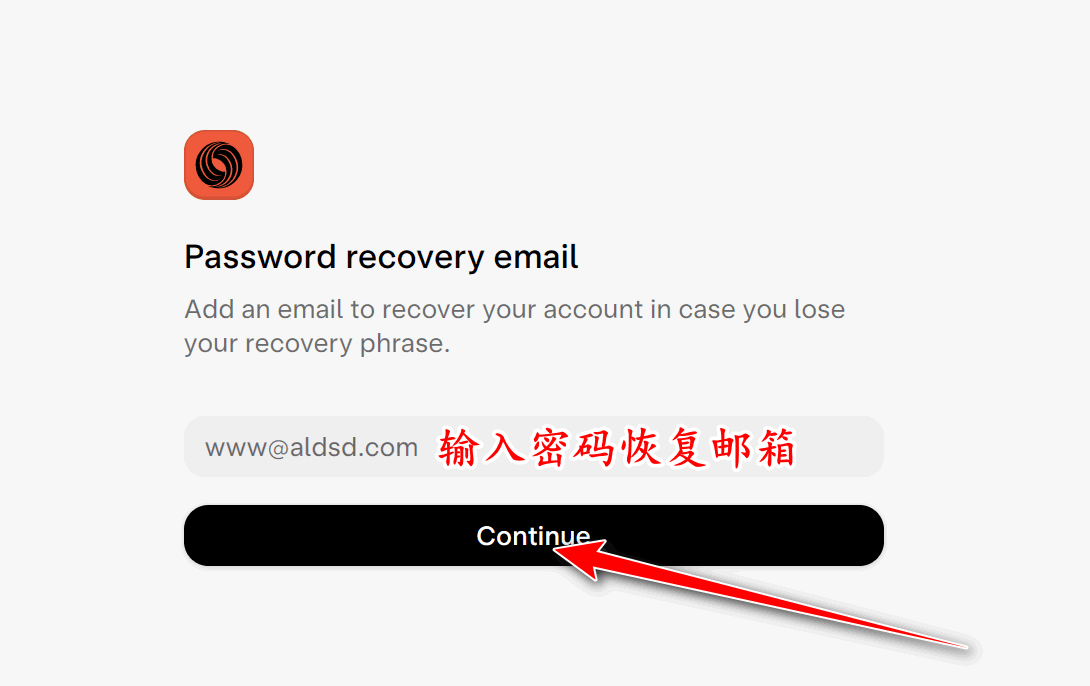
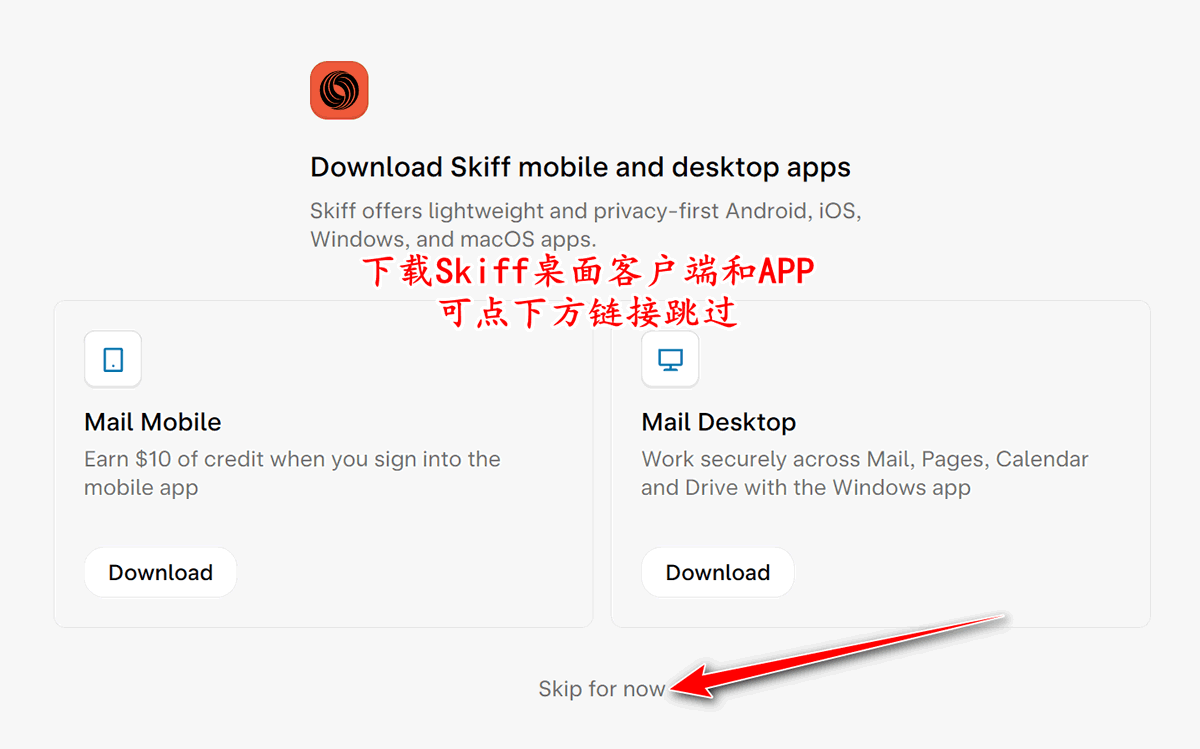
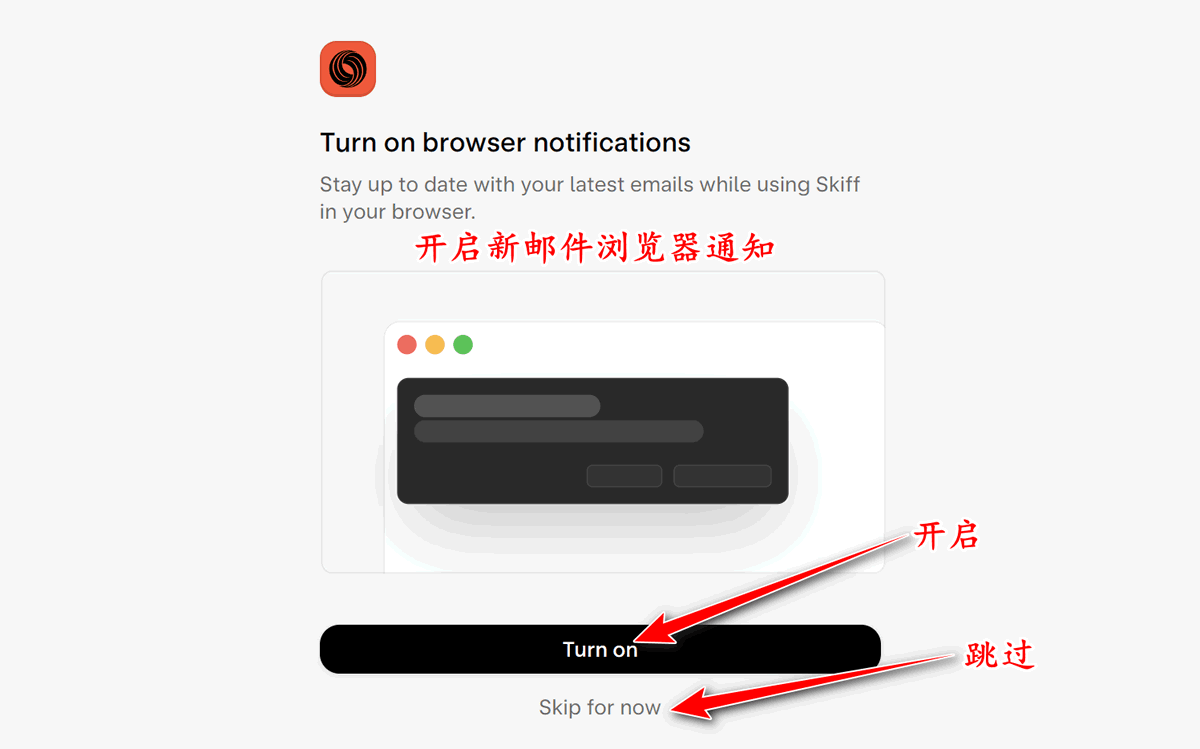
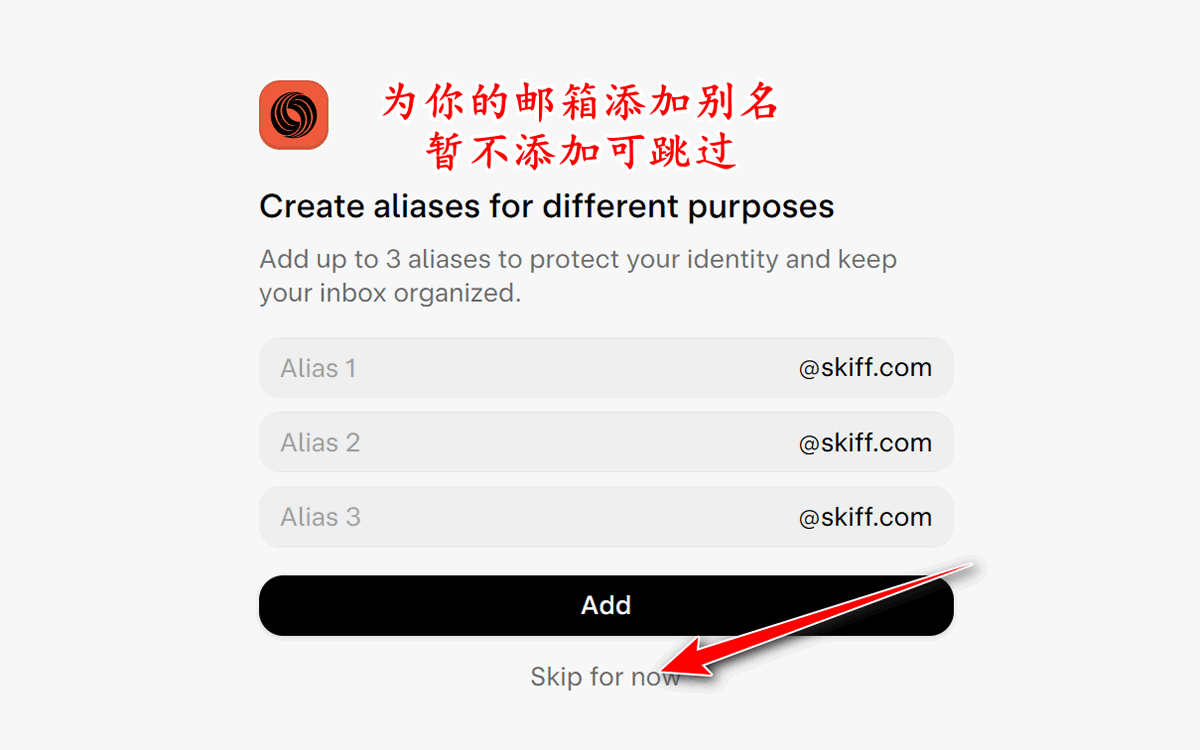
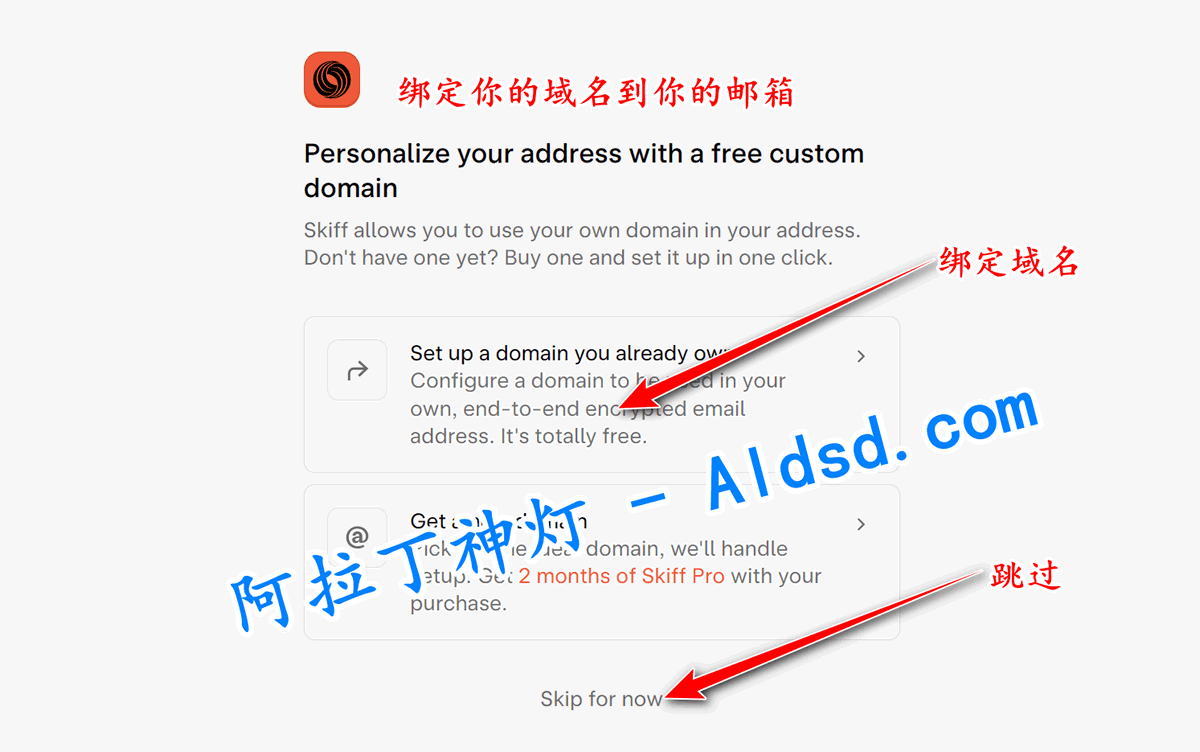
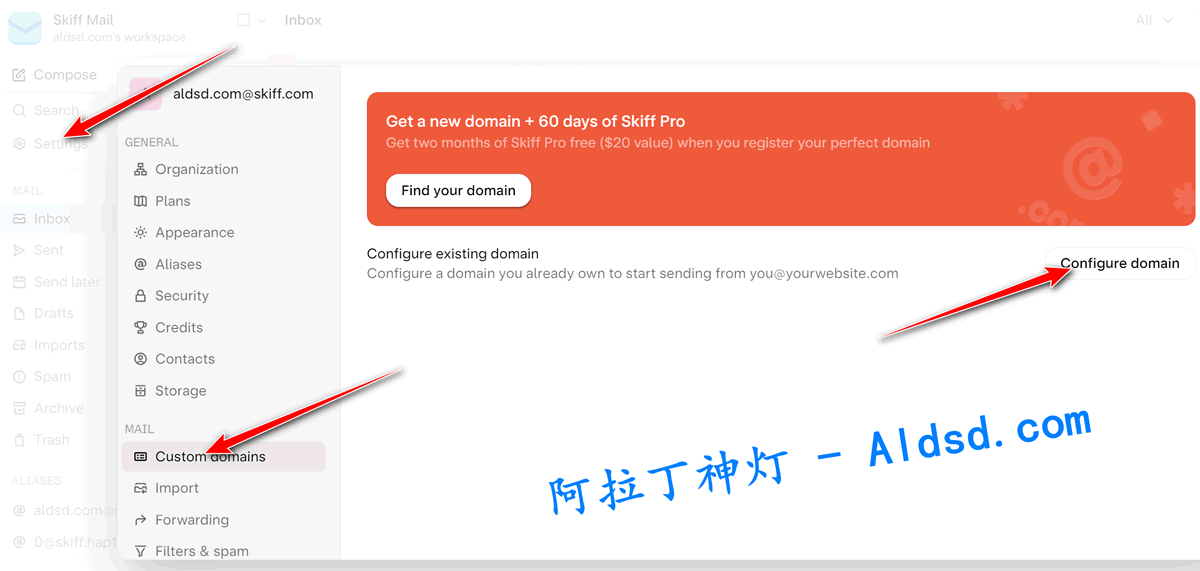
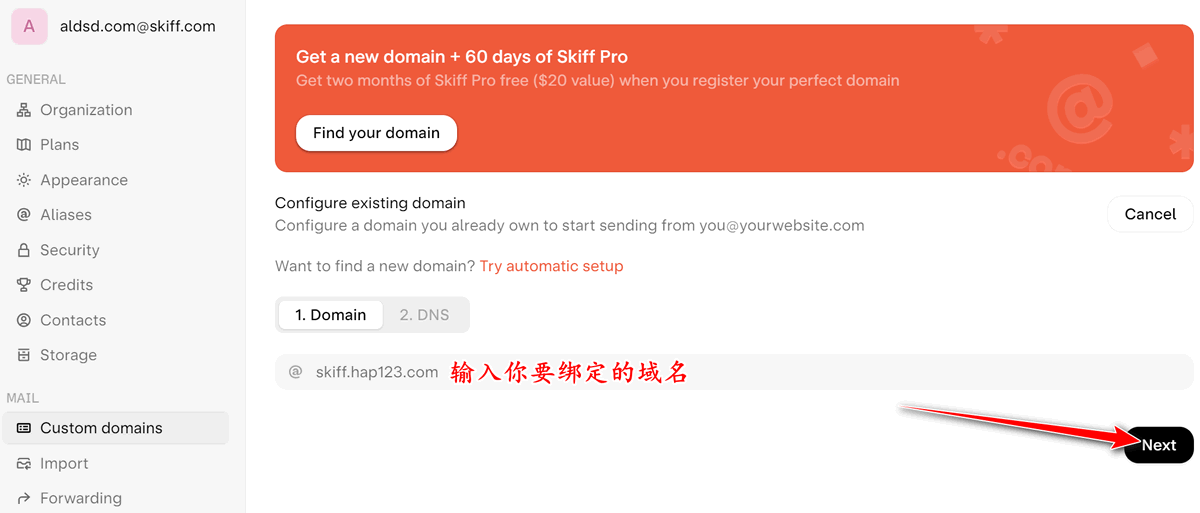
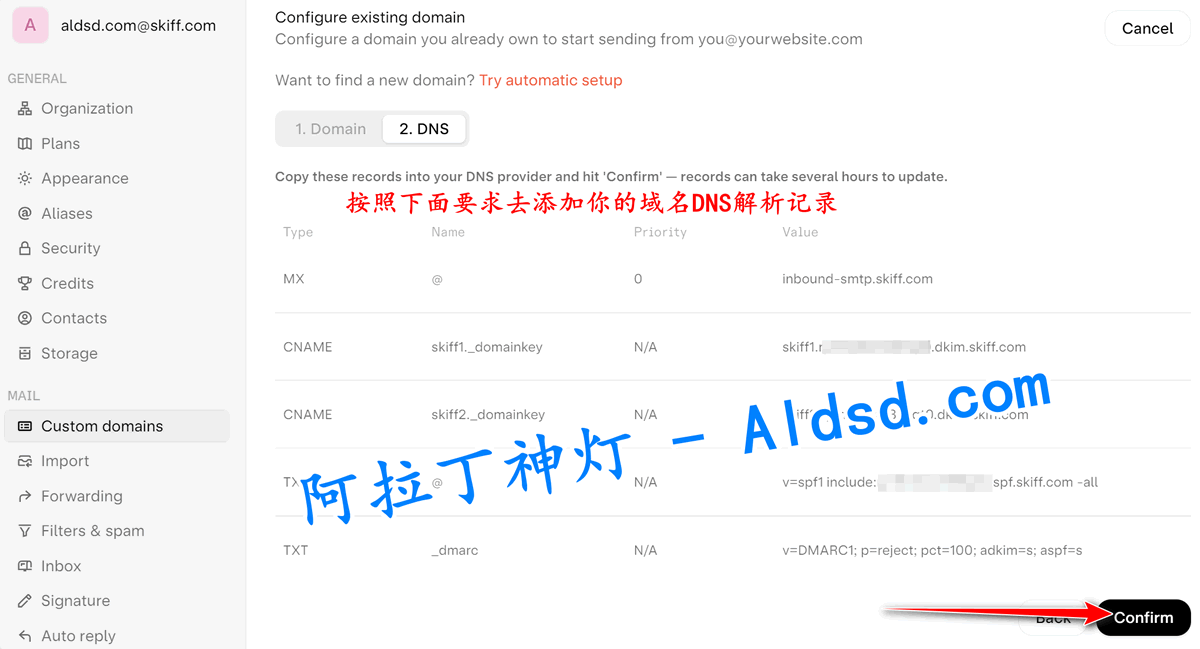
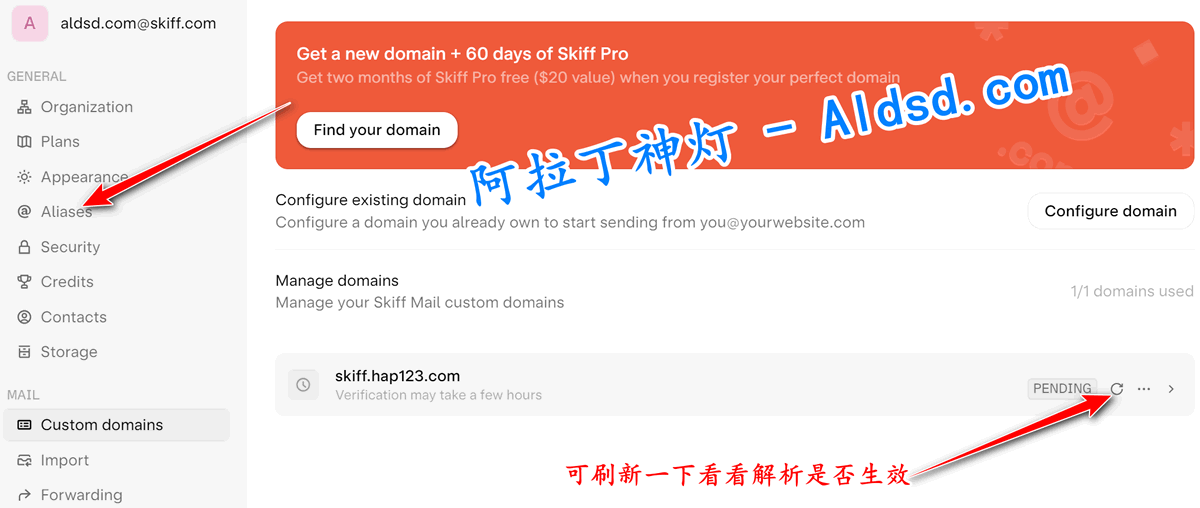
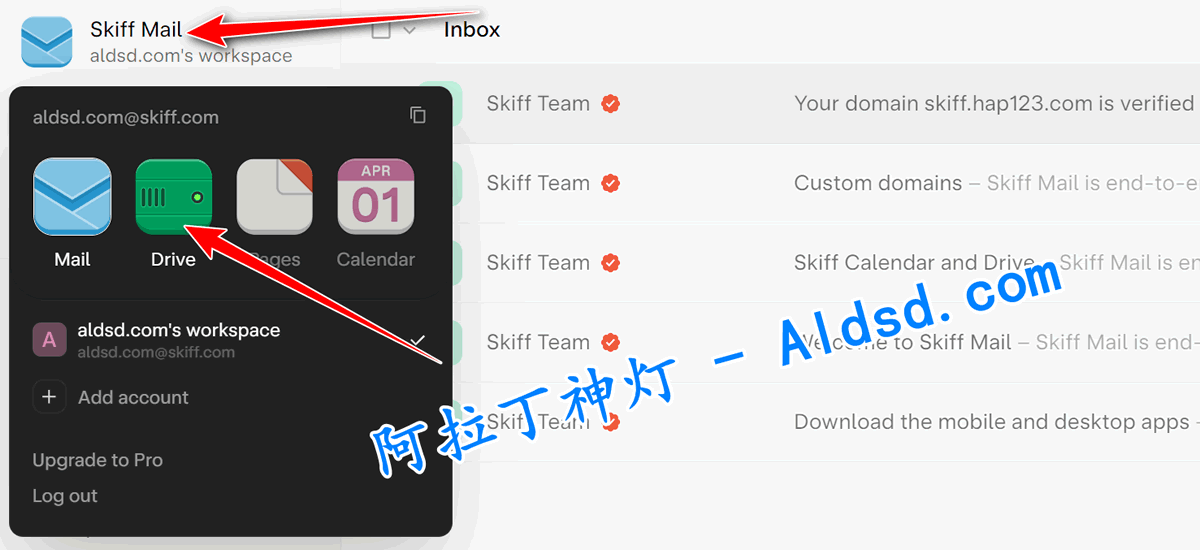
已经不能新注册了 被notion收购了
多谢提示。